¿Cómo instalar aplicaciones en Android TV de forma inalámbrica? - Paso a paso
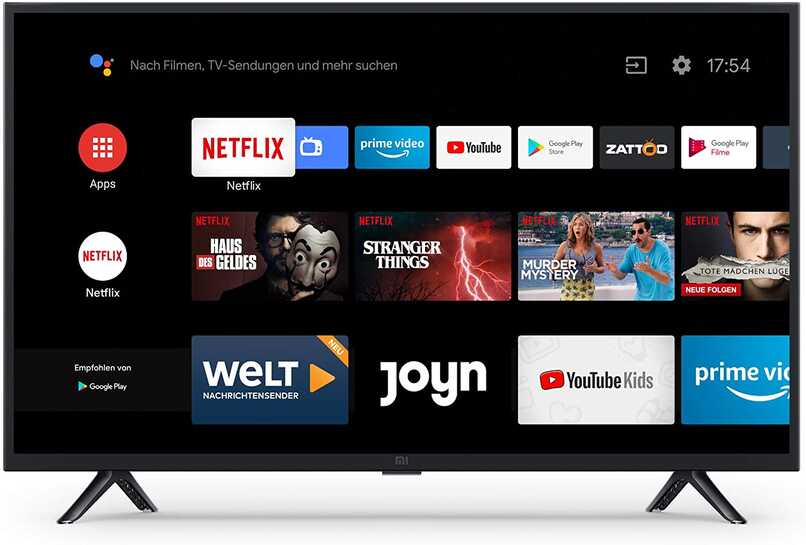
Los televisores inteligentes son un factor muy importante hoy en día. En el caso particular de aquellos que trabajan con Android TV, resulta muy sencillo el proceso para que puedas instalar aplicaciones a éste y así sacarle el mayor partido posible.
https://youtu.be/eOWKNqU0X-M
¿De qué manera instalar aplicaciones en Android TV sin el uso de cables?
Existen varios métodos en la actualidad que te permiten descargar diferentes aplicaciones a tu televisor sin necesidad de utilizar cables, solo con una conexión inmediata o incluso con tener internet basta. Así que si tienes un Android TV en casa y no sabes aún cómo instalar aplicaciones a éste, el material que te traemos es ideal para ti.
Para que logres descargar las aplicaciones, puedes emplear varios métodos, nosotros te iremos explicando de una manera mucho más detallada cómo puedes hacerlo (recuerda tener instalado y configurado tu Android TV antes) ya sea por medio de la tienda de aplicaciones, a través del uso de algún medio USB e incluso con apps externas que te transfieran la información, así que presta atención para que lo hagas.

Desde Google Play Store
Así como funciona en dispositivos móviles y tabletas, de igual manera se aplica su uso para los televisores con Android TV. El procedimiento realmente es muy similar como si lo hicieras desde un teléfono, solo que varía un poco el acceso a la tienda, de resto todo se mantiene exactamente igual.
Para empezar, debes tener conectado tu televisor al dispositivo y encenderlo, del menú principal en la pantalla, debes irte a la sección donde están las aplicaciones y buscas allí Google Play Store e ingresas a la tienda para ir viendo el material. Recuerda que es obligatorio que tengas una cuenta Google registrada para que funcione.
Ya al estar en la Play Store, puedes explorar y buscar entre todas las apps (puedes buscar WhatsApp e instalarlo si así lo deseas) que están disponibles allí, en caso de no conseguir la que deseas debes dar clic en obtener para que te salgan más. Una vez hayas encontrado la aplicación que necesitas, oprimes sobre ella para ir a darle en el botón de descarga y así tenerla en tu televisor.
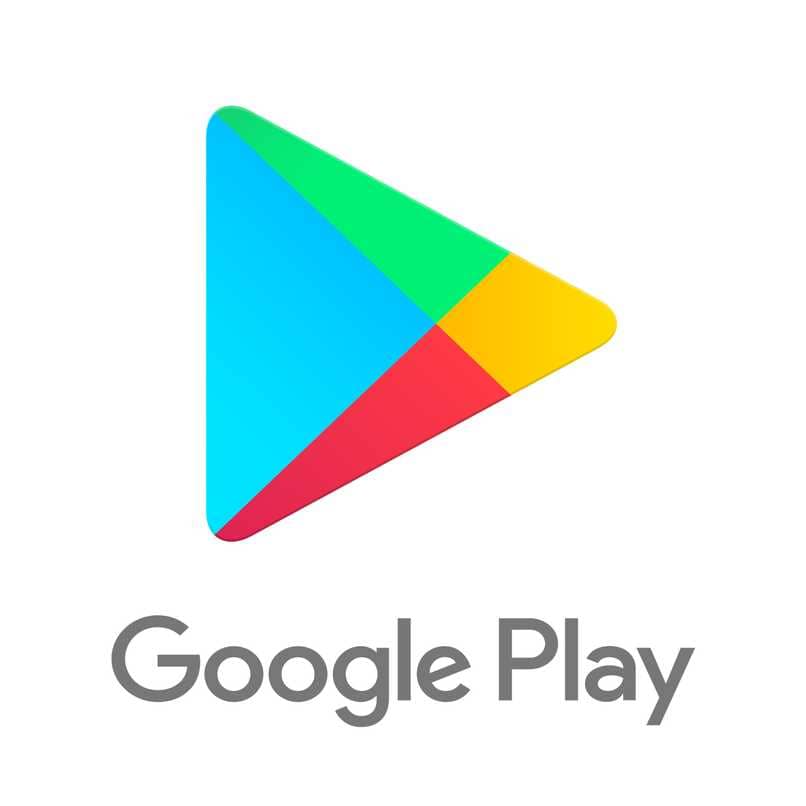
Muy bien puedes instalar cualquier aplicación que esté disponible en la plataforma y esperar a que se cumpla el proceso de descarga en caso de que sea gratuita. Mientras que, sí es de suscripción o pago, deberás seguir el procedimiento que se te indica para que la instales y a su vez, realices el pago respectivo para obtenerla.
Usando un dispositivo USB
Otra de las opciones que se tiene para instalar aplicaciones en tu Android TV es que las tengas en un dispositivo de conexión USB para que de allí sean trasladadas hasta el televisor sin mucho problema. Esto quiere decir, que puedes bajar aplicaciones en tu ordenador y de allí pasarlas a un pendrive o memoria USB.
Luego de que hayas logrado hacer esto, simplemente te queda que insertes el dispositivo en el Android TV directamente y desde el televisor vas controlando todo y paseas por los archivos de tal forma en que logres ver las carpetas e instalar las aplicaciones de manera correcta, rápida y segura al Android TV.
De esta manera te será muy fácil instalar cualquier tipo de programa o plataforma ya que es cuestión tan sólo de abrir el archivo desde el televisor, descargarlo y luego sólo resta es abrirlo para que se instale y ejecute con normalidad.

Con apps transferidas de otro dispositivo
También es factible y rápido que instales aplicaciones desde tu móvil para el televisor, ya que podrás transferirlas fácilmente. Para ello es posible ejecutarlo mediante el uso de un cable USB dónde se conecte tu celular y el Android TV, luego es necesario que habilites el teléfono para transferir archivos colocándolo en modo MTP o transferencia de archivos.
Al ya tener esto preparado, solo debes ir enviando o compartiendo la aplicación que requieras (debe hacerse una por una) hasta que envíes las que necesitas y luego las instalas directamente en el televisor.
Sin embargo, otra forma muy útil y sencilla para esto, es que en tu dispositivo móvil subas los archivos de las aplicaciones a la nube (Google Drive) y luego, en el televisor abres la misma cuenta o la compartes desde el móvil hasta la cuenta del televisor y allí ingresas para descargarlas correctamente.
¿Cuáles son los pasos que debes seguir para instalar apps en Android TV usando USB?
Como ya te mencionamos, por medio del uso de un cable USB y de tu celular, podrás compartir diferentes aplicaciones hasta la televisión. Por ende, se necesita que conectes el cable a tu móvil y al Android TV para que se realice la conexión entre ambos dispositivos.

Ahora, necesitas que se establezca el medio de transferencia para que sea seguro y se haga efectivo el traspaso de las aplicaciones. Para ello, colocas en tu teléfono la opción de transferir archivos o el modo TPM que facilita las transacciones de este tipo. Finalmente, abres en tu televisor la aplicación Media Player y desde ahí vas descargando los archivos de aplicaciones que pases.
¿Cómo transferir archivos APK a Android TV para instalar aplicaciones?
Entre las opciones que tienes para poder descargar aplicaciones, se te presenta la de descargar archivos APK y así instalarlos en el televisor. Para ello es indispensable habilitar la función de fuentes desconocidas, la cual está en el apartado de seguridad y restricciones dentro de las configuraciones de tu TV.
Luego de ello, entre a la Play Store para que instale el navegador de ES File Explorer, con el cual podrá obtener e instalar cualquier aplicación en formato APK para el televisor sin ningún problema (incluso podrías intentar desde el navegador Google Chrome). Entonces cuando ya tengas todo esto listo, solo buscas la app en dicho formato y sigues los pasos para descargarla correctamente.